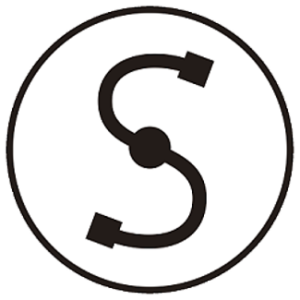Spresense の開発を行うための Arduino IDE の初期設定を済ませる
前書き
Arduino IDE をパソコンにインストールしたら、今度は Spresense の開発を進めていくための初期設定を行います。
インストールと初期設定は分けて考える必要があり、どちらも必要な作業です。
Spresense 公式ドキュメントに書いてあること をやるだけではあります。
Arduino IDE 初期設定
USB シリアルドライバー
Spresense の公式ドキュメントによると、以下の CP210x USB to serial driver のバージョン 11.1.0 をインストールする必要があるようです。
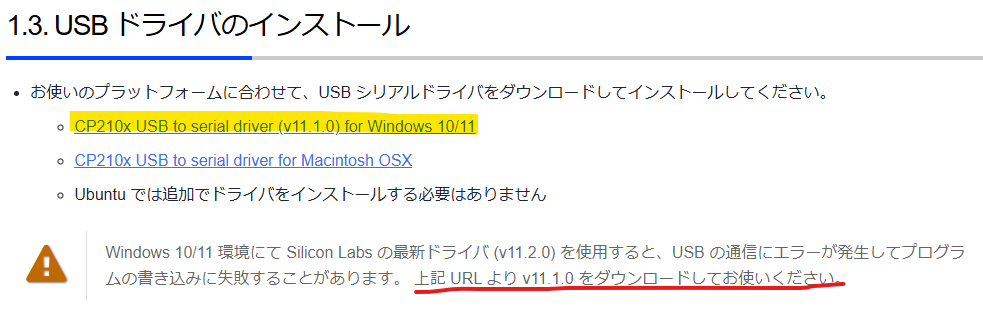
リンクをクリックすると zip 形式のファイルがダウンロードできたので、それを解凍しました。
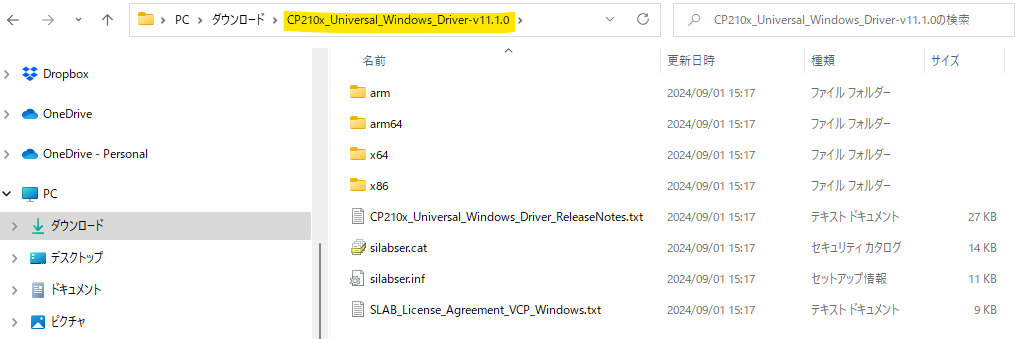
.exe 形式のファイルが見つからないので手動操作でインストールする必要があるようです。
ここで、デバイスマネージャーを起動して、パソコンと Spresense を データ転送できる USB ケーブル で接続します。
そうすると、以下のように 警告マーク とともに表示されているものが出てきます。これが、今の時点で、うまく Windows に認識されていないデバイスです。
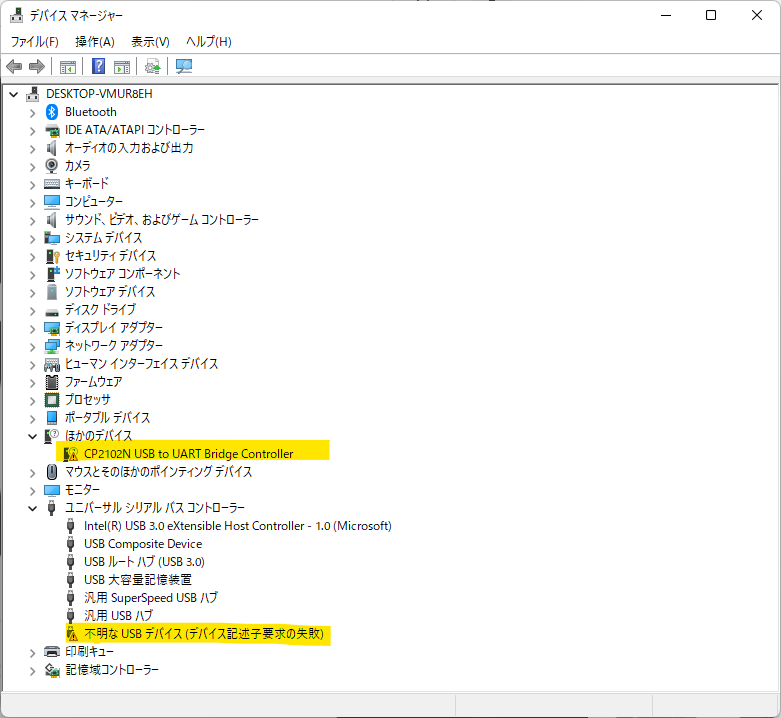
上記画像だと CP2102N USB to UART Bridge Controller と、不明な USB デバイス (デバイス記述子要求の失敗) ですね。
USB シリアルドライバーがインストールされていないから、ちゃんと認識がされていない状態です。だから USB シリアルドライバーをインストールするってわけです。
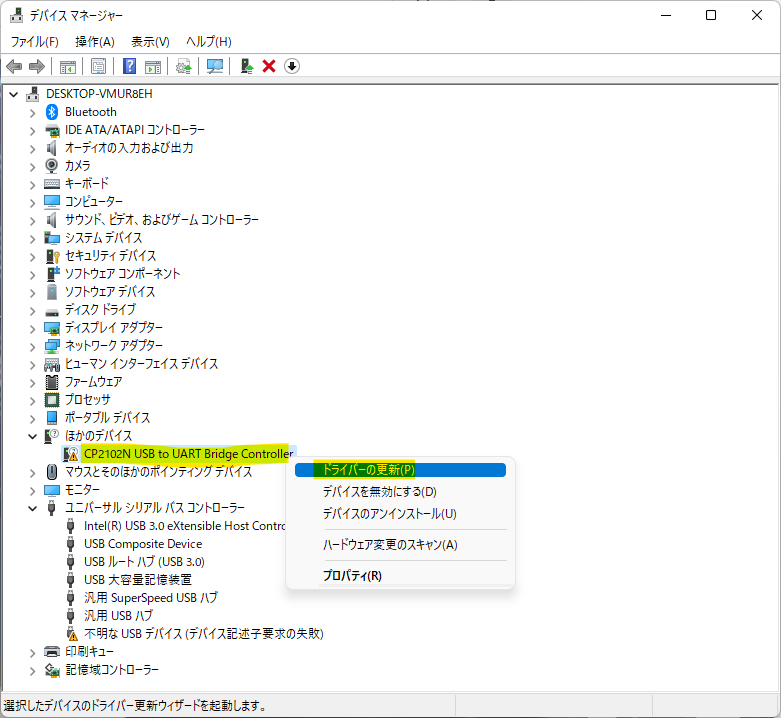
上記のように ドライバーの更新 をクリックします。
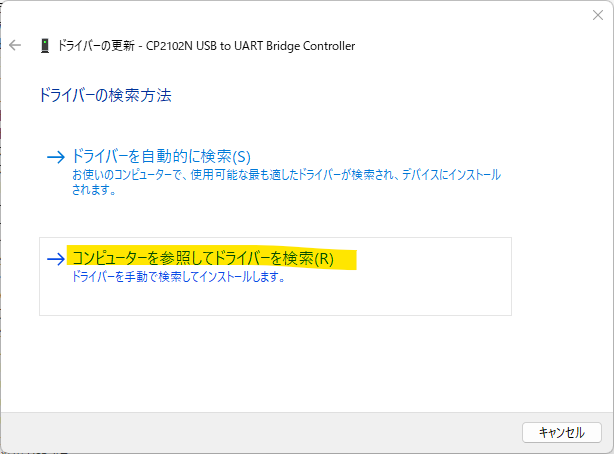
ダウンロードした USB シリアルドライバー のフォルダーを選択して 次へ (N) をクリックします。

インストールできました。
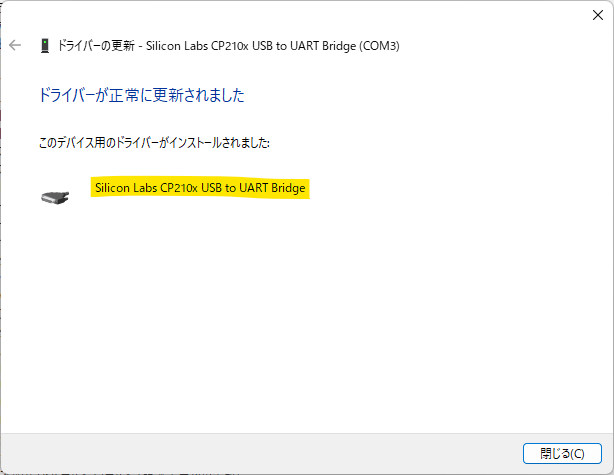
デバイスマネージャーに戻ると、警告マーク がなくなって、正常に認識されている表示に変わりました。
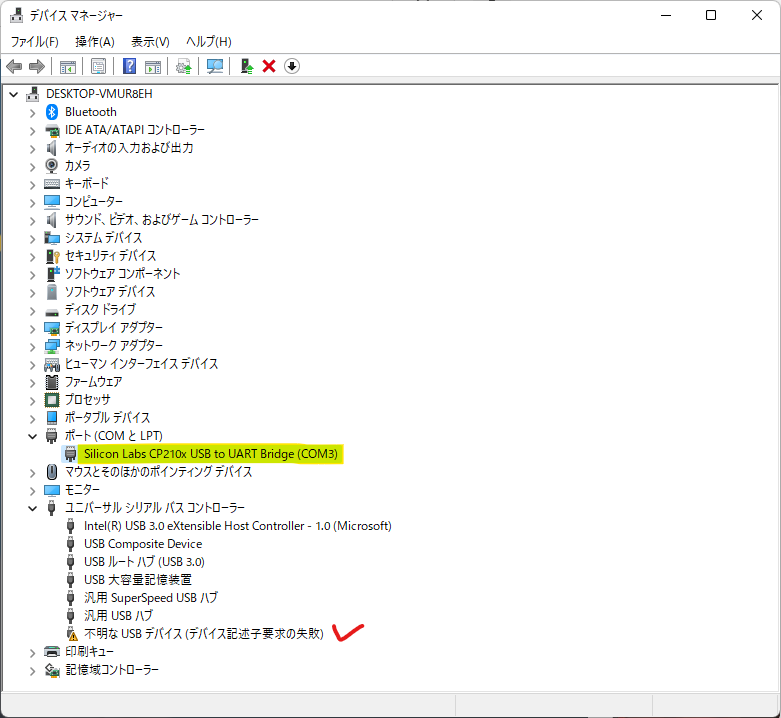
不明な USB デバイス (デバイス記述子要求の失敗) の表示はそのままですが、これは無視することにしました。
Spresense Arduino board package のインストール
こちらのページの手順 に従ってインストールしました。
僕の環境では、File -> Preference を開く必要がありました。たぶん、Arduino IDE のバージョンアップによって表示が変わったけど、Spresense 公式ドキュメントの表記が古いままなんだと思います。
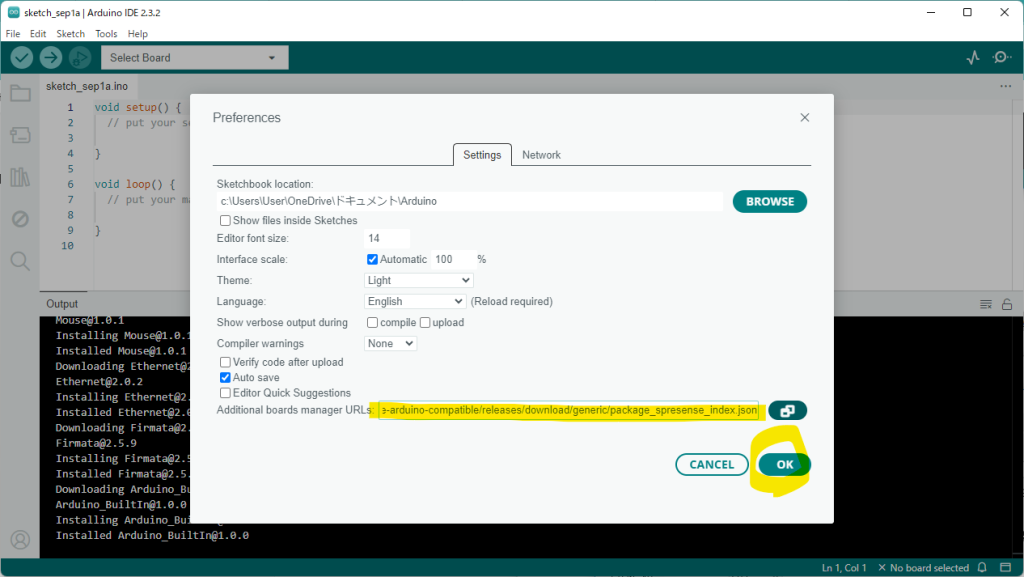
そのあと、Tools -> Board -> Board Manager… をクリックして spresense を検索ボックスに入れて INSTALL をクリックしました。このインストールには数分掛かったと思います。
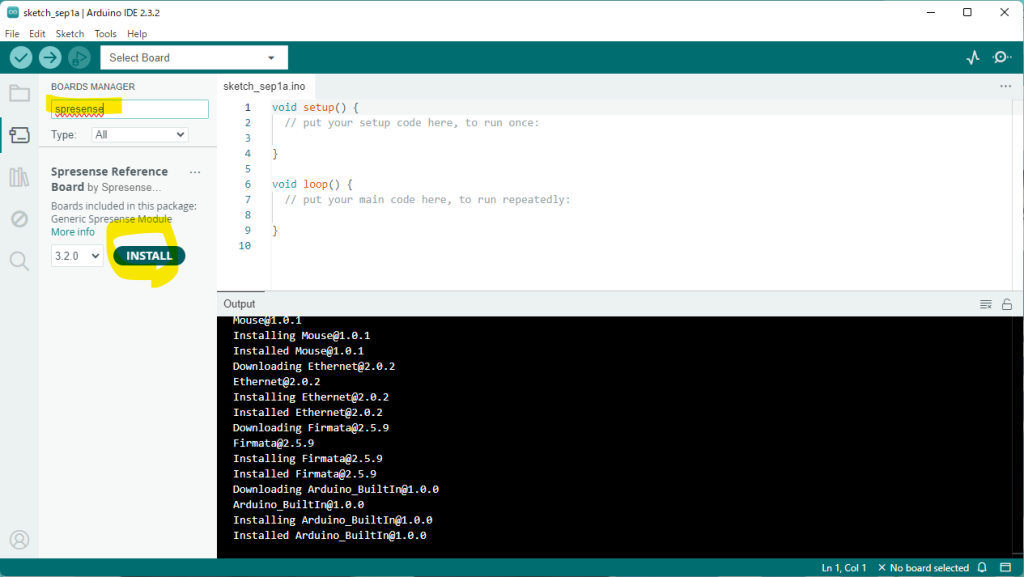
Spresense ブートローダーのインストール
続いて、公式サイトのドキュメント では、ブートローダーについての説明があります。
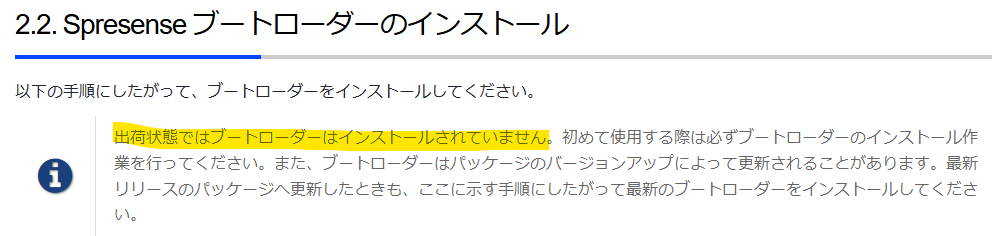
出荷状態ではブートローダーはインストールされていません。 と書かれていますが、ここの「出荷状態」とは Spresense メインボードの出荷状態のことを指しています。
ブートローダーとは、コンピュータや組み込みシステムが起動する際に最初に実行されるプログラムのことです。これはインストールしないといけないものです。
このため、Spresense ブートローダーのインストールは、Spresense メインボードを購入してから実施する作業になります。
僕はすでにインストールしてしまっているので、このブートローダーの手順については別の記事で書くことにしようと思います。(たぶん)